Enhavtabelo
Nombraj klavoj estas esenca komponanto de multaj klavaroj, permesante al uzantoj rapide enigi nombrajn datumojn sen ŝanĝi al la supra vico de klavoj. Tamen, kiam la numeraj klavoj ĉesas funkcii, ĝi povas malrapidigi la laboron aŭ eĉ malebligi plenumi certajn taskojn.
Estas pluraj kialoj kial numeroklavo povas ĉesi funkcii.
- Numerŝlosilo Estas Malŝaltita : La Numŝlosilo aktivigas la ciferŝlosilon sur multaj klavaroj. Se Numŝlosilo estas malŝaltita, la numero-pad ne funkcios. Ĉi tio ofte estas la kaŭzo de la problemo, precipe se la numero-kuseneto antaŭe funkciis bone.
- Driver Issues : Se la numero-kuseneto ankoraŭ ne funkcias eĉ post ebligo de Numŝlosilo, povas esti estu problemo pri ŝoforo. Ĉi tio povus esti kaŭzita de malnoviĝintaj aŭ koruptaj ŝoforoj, malhelpante la klavaron ĝuste funkcii.
- Aparataro-Problemoj: Misfunkciaj numero-klavoj povas rezulti de aparataj problemoj, kiel misa klavaro aŭ malfiksa kablo. konekto. Se la klavaro estas difektita aŭ eluzita, ĝi eble bezonos esti anstataŭigita.
En ĉi tiu artikolo, ni esploros kelkajn el la plej oftaj kaŭzoj de misfunkcia numero-klavo kaj provizos kelkajn problemojn por helpi. vi denove funkcias.
Vojoj por ripari klavaron nombra kuseneto ne funkcianta
Ebligi Numŝlosilon sur la klavaro

Estas ofte por klavaroj havi Num. Ŝlosilŝlosilo, kaj kiam ĉi tiu klavo estas malŝaltita, la numero-kusenetone funkcios ĝuste. Malebligi la Numŝlosilon estas preferinda kiam oni laboras sen nombroj por malhelpi neintencitajn enigojn.
Por trakti ĉi tiun problemon, vi povas kontroli ĉu la Numŝlosilo devas esti reŝaltita kaj komenci enigi nombrojn. Iuj klavaroj povas havi LED-lumon, kiu signalas la aktivan reĝimon de la Numŝlosilo.
Enŝaltu Ciferan Klavaron per Kontrolpanelo
Eblas, ke la operaciumo Windows 10 povas malŝalti la ciferan klavaron. klavaro sen iu ajn ago de uzanto, kaŭzante ĉi tiun problemon. Por solvi ĝin, sekvu ĉi tiujn paŝojn por reŝalti la numeran klavaron:
- En la serĉbreto, tajpu "Kontrolpanelo" kaj elektu la unuan rezulton por malfermi la Kontrolpanelon.
2. Iru al la agordoj de Facileco de Aliro en la Kontrolpanelo.
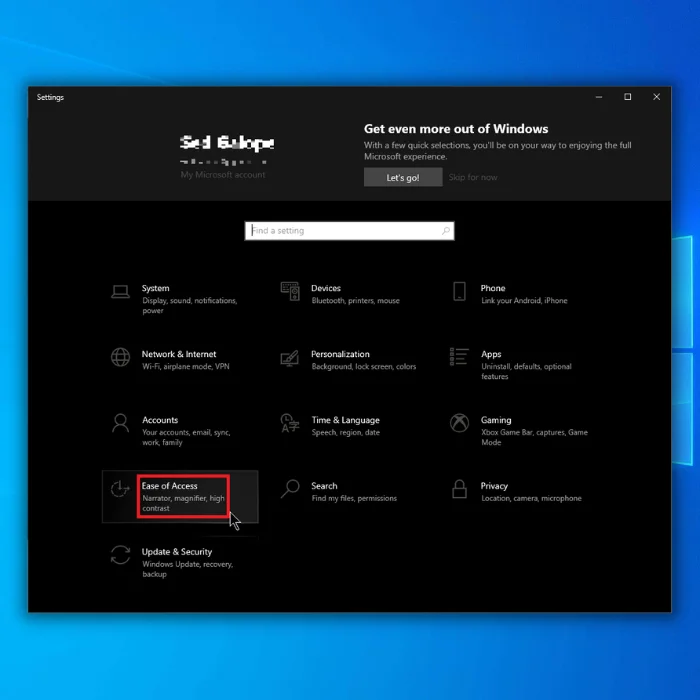
3. Alklaku la Centron de Aliro Facileco.
4. Fenestro aperos sur via ekrano. Malfermu la ligilon "Faciligu la klavaron". Alternative, alklaku la opcion "Ŝanĝi kiel funkcias via klavaro" sub la Centro de Aliro Facileco por alveni al la sama celo.
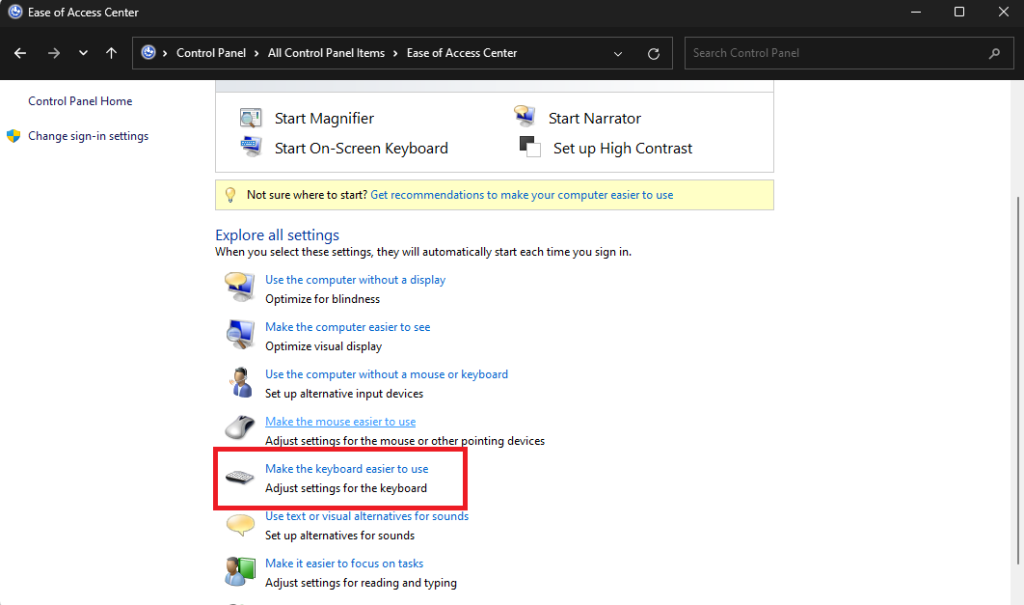
5. Sub la sekcio "Regi la muson per la klavaro", malelektu "Ŝalti Musklavojn".
6. Poste, sub la sekcio "Faciligu la tajpi", kontrolu la skatolon apud "Ŝalti Ŝaltklavojn tenante la NUM-Ŝlosilon dum 5 sekundoj" por malŝalti ĝin.
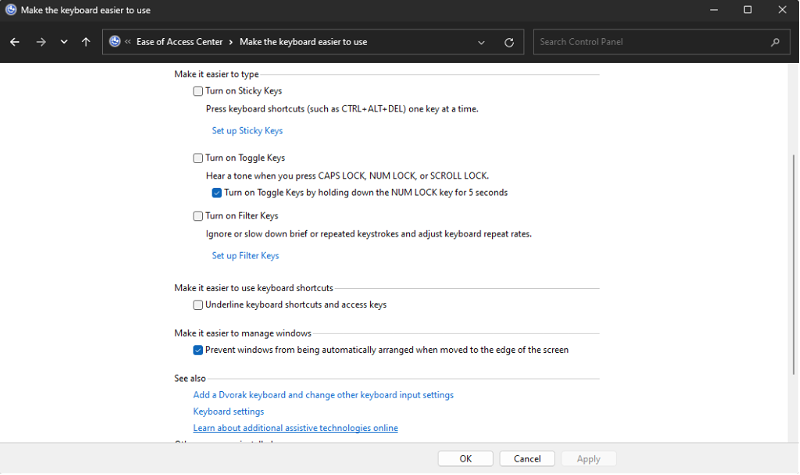
7. Elektu "Apliki" kaj poste "Bone".
8. Rekomencu vian komputilon por konservi ĉi tiujn agordojn.
9.Post rekomenco, malŝaltu la funkcion Numlock premante la numerŝlosilon se ĝi estas aktiva.
10. Premu la Numŝlosilon dum ĉirkaŭ 5 sekundoj por aktivigi la dediĉitan numeran klavaron.
Enŝaltu la Musklavojn
Jen la paŝoj por ebligi kaj malŝalti la musklavon en Vindozo:
- Premu la Vindozo + I-klavojn samtempe por malfermi la Vindozajn Agordojn.
2. Alklaku la opcion "Alirebleco" en la maldekstra menuo.
3. Rulumu malsupren al la sekcio "Muso" kaj alklaku ĝin.
4. Trovu la opcion "Musklavoj" kaj ŝaltu la ŝaltilon por ebligi ĝin.
5. Fermu la aplikaĵon de Agordoj.
Purigu Nombrajn Klavojn
Se vi renkontas problemojn kun la numeraj klavoj, tio povus esti pro la amasiĝo de polvaj eroj. Uzantoj de mekanika klavaro povas uzi klavtirilon kiu venas kun sia klavaro por forigi la klavojn kaj purigi la klavaron.
Aerblovilo povas forigi la polvopartiklojn sub la klavoj por tekokomputiloj aŭ normalaj klavaruzantoj. Memoru klini la klavaron certagrade kiam vi forigas la polvon de la numeraj klavoj.
Ĝisdatigu aŭ reinstalu la klavaron pelilon
Se via klavaro ne funkcias ĝuste post ĝisdatigo al Vindozo 11, vi probable havas malnoviĝintan klavaran pelilon.
Por solvi ĉi tiun problemon, vi povas elŝuti la plej novajn pelilojn por via klavaro el la oficiala retejo de la fabrikanto kaj instali ilin en via komputilo:
ĜisdatigiŜoforo
- Dekstre alklaku la Vindozan ikonon sur la taskobreto por malfermi la menuon de Aparato-Administranto.

2. Trovu la opcion Klavaroj, alklaku la sagon apud ĝi por vastigi ĝin, tiam dekstre alklaku vian klavaron kaj elektu la opcion Ĝisdatigu Ŝoforon.
3. Elektu la opcion "Serĉi aŭtomate ĝisdatigitan ŝoforan programaron", kaj Windows Update serĉos kaj instalos la plej novajn kongruajn ŝoforojn por via klavaro.
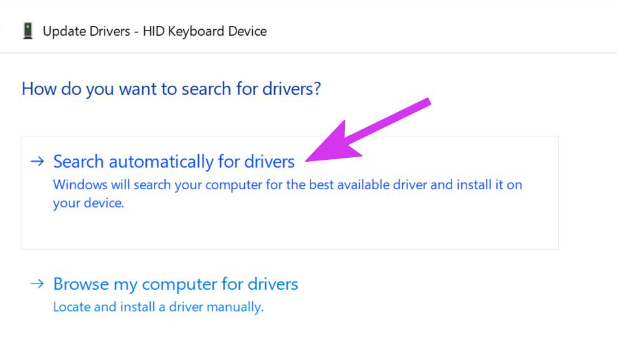
Reinstali pelilon
- En Device Manager, dekstre alklaku la pelilon kaj elektu Malinstali aparaton.
- Alklaku Malinstali por konfirmi klavaran pelilon malinstaladon.
- Iru al la retejo de la fabrikanto, serĉu la plej novan pelilon, kaj elŝutu ĝin en via komputilo.
Ruli la klavaran problemon
Por trakti subitan misfunkcion de la numero kuseneto, eblas uzi la klavaran problemon kaj solvi la problemon. Sekvu ĉi tiujn paŝojn:
1. Aliru Vindozajn Agordojn per premado de la klavoj Vindozo + I kaj poste navigu al la Sistema menuo.
2. Elektu Troubleshoot kaj daŭrigu malfermi aliajn problemojn.
3. Trovu kaj rulu la klavaran problemon el la listo de opcioj.

Permesu al Vindozo korekti la problemon, kaj poste provu uzi la numero-kuseneton denove.
Kontrolu por Apararaj Problemoj
Se la numero-pad sur via klavaro estas rompita pro hazarda damaĝo, vi eble bezonos aĉeti anstataŭan klavaron. Dumatendante la alvenon de la nova klavaro, vi povas uzi la surekranan Windows 11 klavaron kiel alternativon. Legu plu al ero n-ro 8.
Vi eble ankaŭ devos kontroli aliajn problemojn pri aparataro kaj sekvi rapidajn solvojn de problemoj kiel konekti la klavaron al alia komputilo por vidi ĉu ĝi funkcias ĝuste, malkonekti la klavaron, purigi iun ajn. polvo, aŭ enmeti ĝin en malsaman USB-havenon por ekskludi ajnajn aparatajn problemojn.
Uzu Virtualan Klavaron
Vindozo 11 inkluzivas ĝisdatigitan surekranan klavaron por aparatoj kiuj subtenas tuŝan enigon. Sekvu ĉi tiujn paŝojn por ebligi la numeran klavaron sur la surekrana klavaro:
- Por aliri la surekranan klavaron, premu la Vindozan klavon kaj tajpu "ekranan klavaron" en la serĉbreto.
2. Premu Enigu por lanĉi la surekranan klavaron. Notu, ke la defaŭlta surekrana klavaro ne montras numeran klavaron ĉe la dekstra flanko.
3. Alklaku la butonon Opcioj ĉe la malsupra dekstra angulo de la surekrana klavaro.
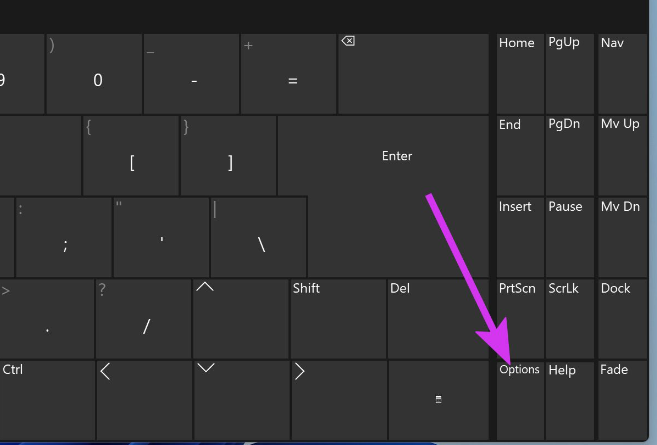
4. Marku la skatolon apud "Enŝaltu numeran klavaron" kaj alklaku Ok malsupre por ebligi la numeran klavaron.
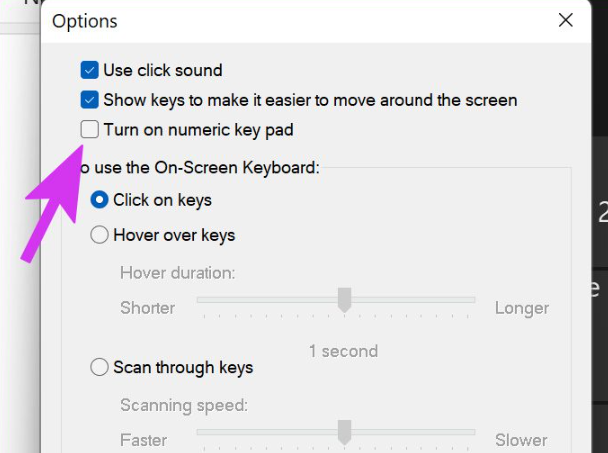
Enŝaltu Ciferan klavaron per Kontrolpanelo
Eblas, ke la operaciumo Windows 10 povas malŝalti la numeran klavaron sen iu ajn ago de uzanto, kaŭzante ĉi tiun problemon. Por solvi ĝin, sekvu ĉi tiujn paŝojn por reŝalti la numeran klavaron:
- En la serĉbreto, tajpu "Kontrolo".Panelo” kaj elektu la unuan rezulton por malfermi la Kontrolpanelon.
2. Iru al la agordoj de Facileco de Aliro en la Kontrolpanelo.
3. Alklaku la Centron de Aliro Facileco.
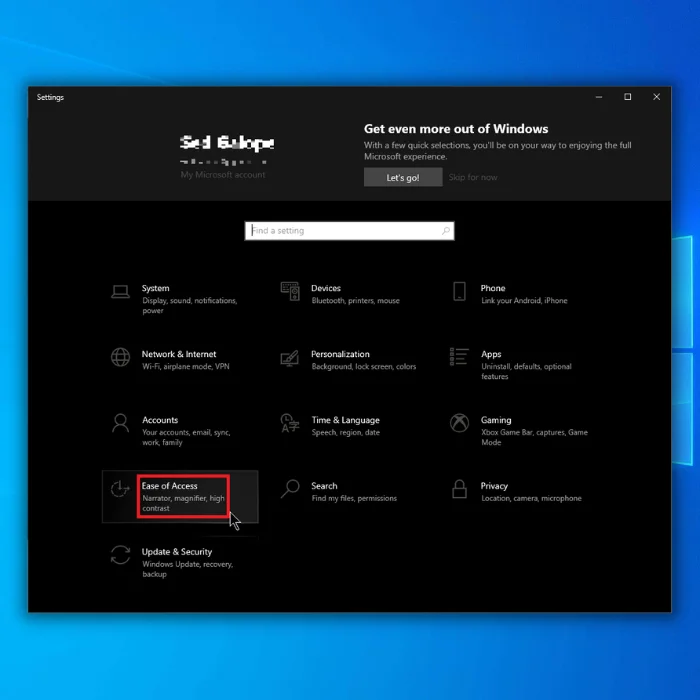
4. Post kiam fenestro aperas, malfermu la ligilon, kiu diras, "Facigu la klavaron pli facile uzebla". Alternative, alklaku la opcion "Ŝanĝi kiel funkcias via klavaro" sub la Centro de Aliro Facileco por alveni al la sama celo.
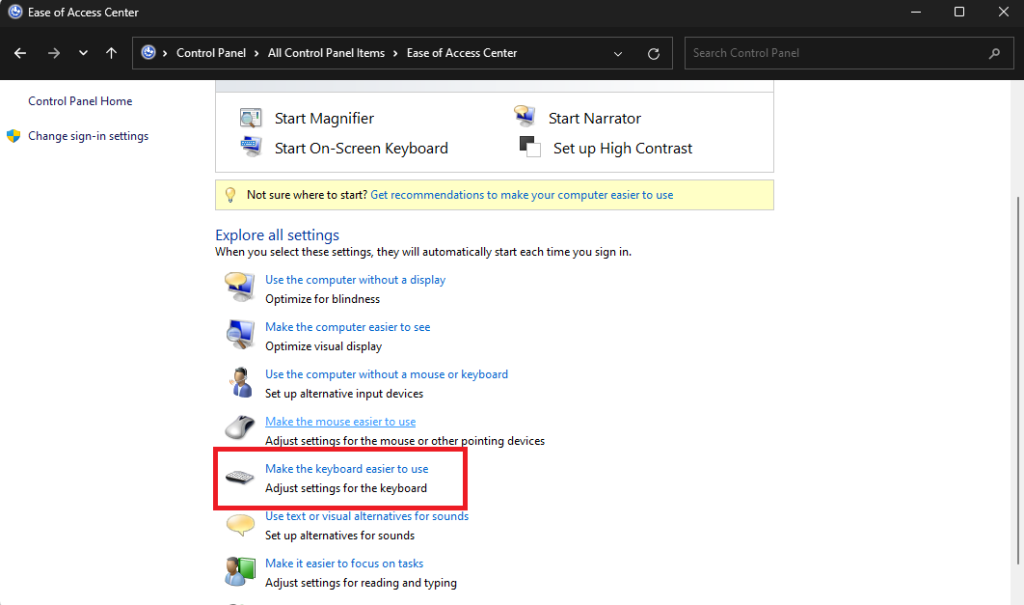
5. Sub la sekcio "Regi la muson per la klavaro", malelektu "Ŝalti Musklavojn".
6. Poste, sub la sekcio "Faciligu la tajpi", kontrolu la skatolon apud "Ŝalti Ŝaltklavojn tenante la NUM-Ŝlosilon dum 5 sekundoj" por malŝalti ĝin.
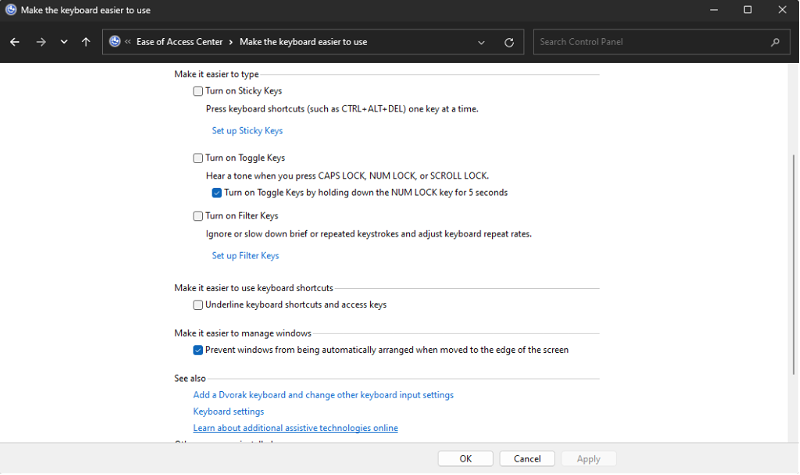
7. Elektu "Apliki" kaj poste "Bone."
8. Rekomencu vian komputilon por konservi ĉi tiujn agordojn.
9. Post rekomenco, malŝaltu la funkcion Numlock premante la klavon Numlock se ĝi estas aktiva.
10. Premu la Numŝlosilon dum ĉirkaŭ 5 sekundoj por aktivigi la dediĉitan numeran klavaron.
Refunkciigu Viajn Nombrajn Klavojn: Facilaj Riparoj por Vindozaj Klavaroj
Speranta problemojn kun la numeraj klavoj sur via klavaro povas interrompi via laborfluo. Vi povas fari plurajn paŝojn por solvi problemojn kaj eble solvi la problemon. Ĉu ĝi provas la klavaron sur alia komputilo, purigas polvon kaj derompaĵojn, aŭ anstataŭigas la klavaron tute, gravas identigi la fonton de la problemo kaj preni la taŭgan.ago.

